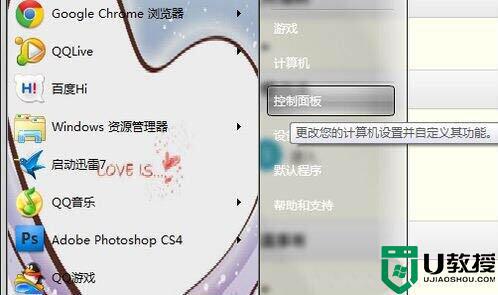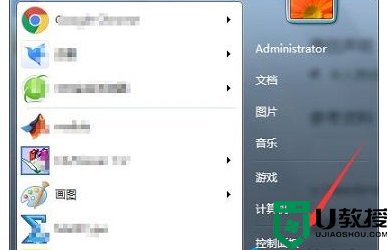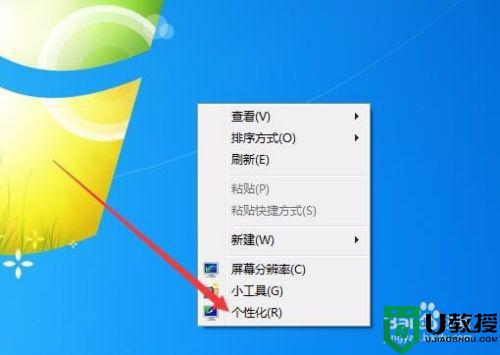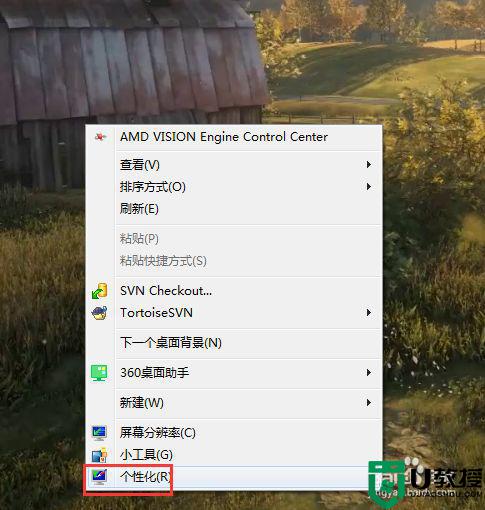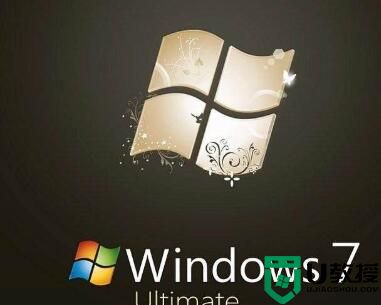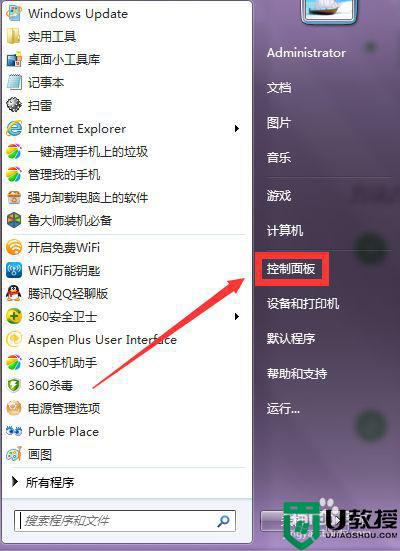win7鼠标指针变大怎么设置 win7电脑鼠标指针如何变大了
时间:2021-08-24作者:xinxin
在win7电脑上,鼠标指针是在计算机开始使用鼠标后为了在图形界面上标识出鼠标位置而产生的,我们提供的是鼠标指针光标皮肤,鼠标的指针是不对称的,因此有些用户会觉得自己win7电脑鼠标指针较小,对此win7电脑鼠标指针如何变大了呢?今天小编就来教大家win7鼠标指针变大设置方法。
推荐下载:win7专业版gho
具体方法:
1、在win7桌面的空白处点击鼠标右键,再左键点击右键菜单中的【个性化】。
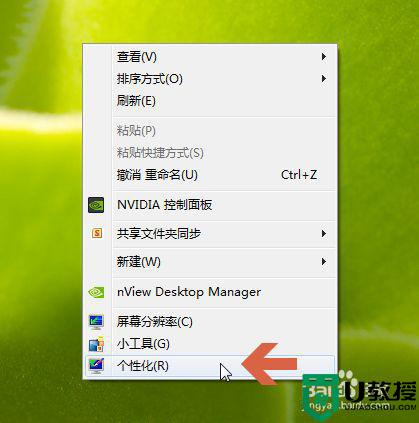
2、点击个性化窗口左侧的【更改鼠标指针】选项。
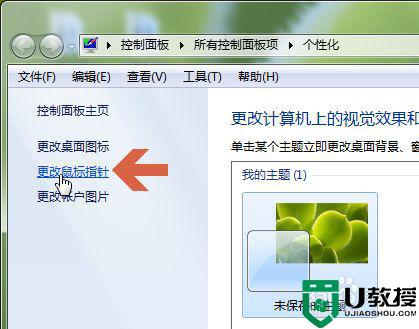
3、这时默认会打开鼠标对话框的【指针】选项卡。
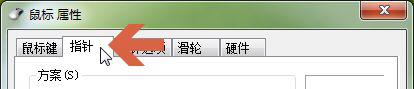
4、点击指针选项卡中【方案】处的下拉框。
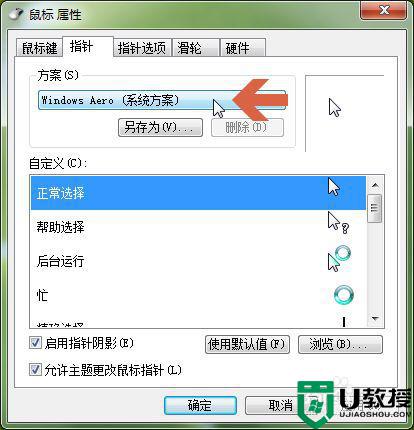
5、在如果在下拉菜单中点选有【大】或者【特大】字样的指针方案选项,鼠标指针就会变大。
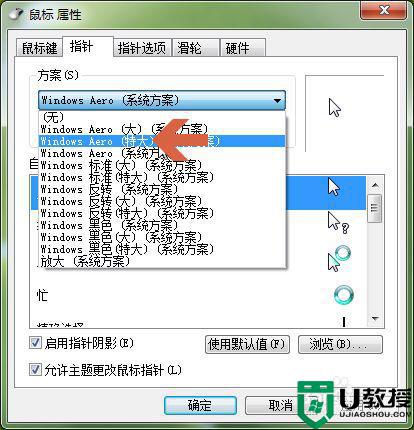
6、选择指针方案后,点击【确定】按钮。
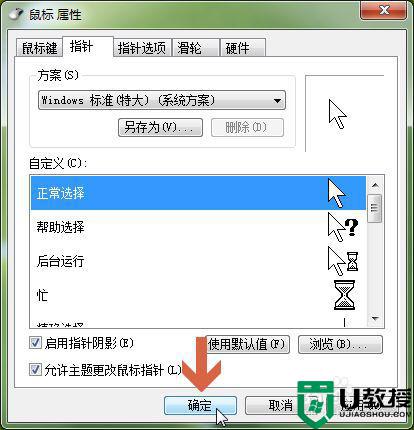
7、这样设置后鼠标指针就会变大或者变小。

上述就是有关win7鼠标指针变大设置方法了,有需要的用户就可以根据小编的步骤进行操作了,希望能够对大家有所帮助。